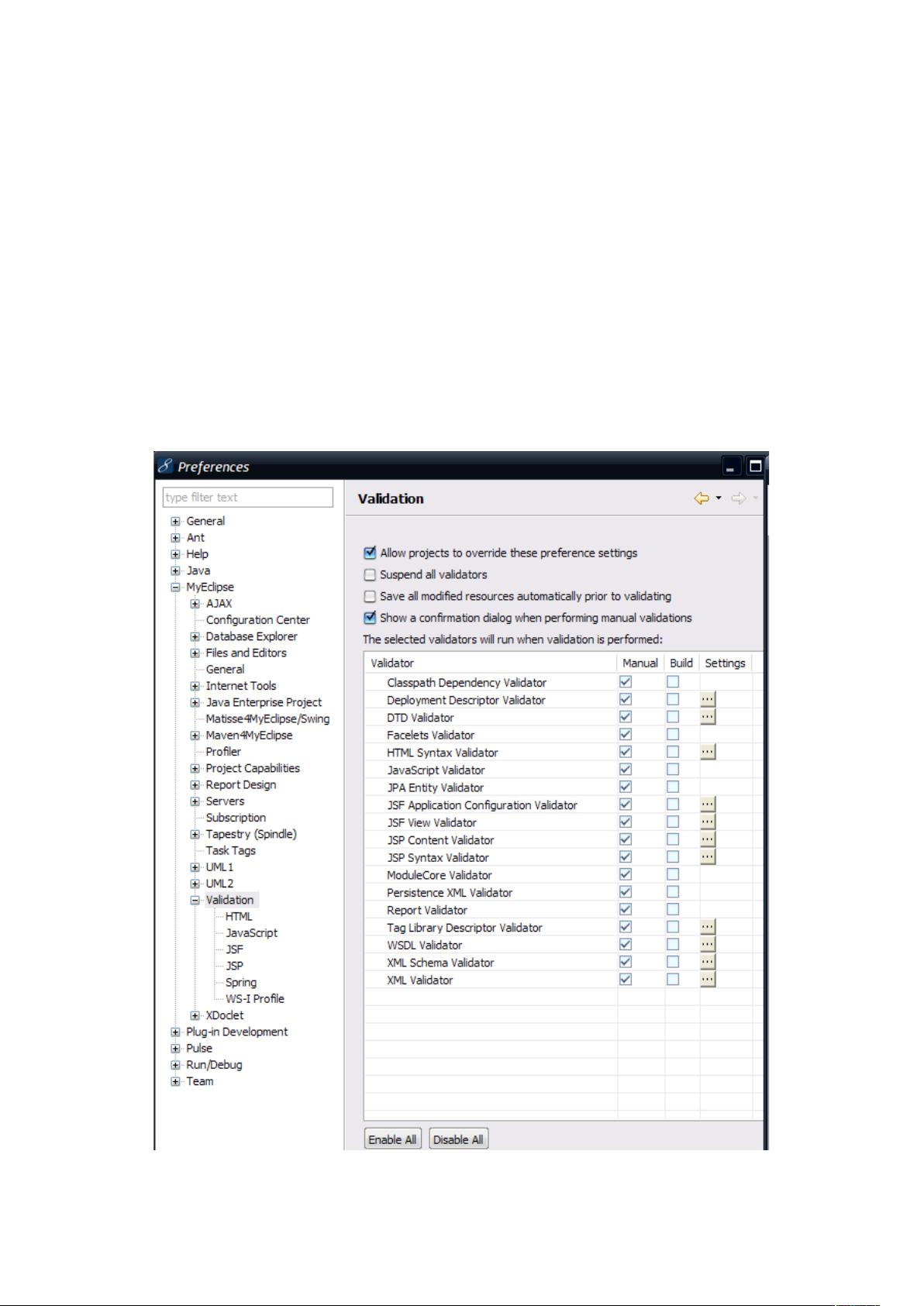MyEclipse8.5性能优化步骤详解
需积分: 9 102 浏览量
更新于2024-10-05
收藏 287KB DOC 举报
"MyEclipse8.5优化与图解说明文档主要涵盖了针对MyEclipse 8.5的性能优化技巧,包括取消自动validation、关闭Eclipse拼写检查、优化启动项、调整代码提示快捷键、禁止Maven更新以及更改JSP默认打开方式等六个方面,旨在提升开发效率和降低系统资源消耗。"
详细说明:
1. 取消自动validation: 这一步是为了减少不必要的校验过程,从而提高IDE的响应速度。在MyEclipse的设置中,选择`windows->perferences->myeclipse->validation`,将Build下的所有复选框取消选中,仅保留Manual下的校验选项。当需要时,可以手动通过右键点击文件,选择`myeclipse->run validation`进行校验。
2. 关闭Eclipse拼写检查: 拼写检查可能会对自定义的缩写方法名产生误报,因此可以选择关闭。进入`windows->perferences->general->editors->TextEditors->spelling`,取消勾选以消除干扰。
3. 取消MyEclipse的启动项: 通过`windows->perferences->general->startupandshutdown`,可以管理MyEclipse启动时加载的插件和服务,关闭不常用或不需要的启动项以加快启动速度。
4. 更改代码提示快捷键: 默认的Ctrl+Space快捷键可能与输入法切换冲突,可以改为Alt+/。同时需要确保`word completion`的快捷键也做相应调整,避免功能冲突,提升编写代码的流畅性。
5. 禁用Maven更新: 在`Window>Preferences>Myeclipse>Maven4Myeclipse>Maven`下,取消`Download repository index updates on startup`,防止Maven在启动时自动更新索引,这将减少启动时间和网络资源的消耗。
6. 更改JSP默认打开方式: 如果觉得MyEclipse打开JSP页面速度慢,可以在设置中调整默认打开方式。例如,可以将JSP文件关联到纯文本编辑器或者更适合自己的编辑器,以提升编辑速度和体验。
通过以上六个步骤的优化,MyEclipse 8.5的性能和响应速度将会得到显著提升,同时减少了不必要的资源消耗,使得开发者能够更加高效地进行Java Web应用的开发工作。在日常使用中,根据个人习惯和项目需求,还可以进一步定制和优化其他设置。
2022-09-20 上传
2008-07-18 上传
2009-04-06 上传
136 浏览量
2019-03-01 上传
2009-07-08 上传
2019-03-05 上传
430 浏览量
风往北吹哈
- 粉丝: 30
- 资源: 10
最新资源
- ShopXO免费开源商城 v2.2.0稳定版本
- 易语言学习-SWF制作支持库1.1(静态版).zip
- RangeBlack
- barcode-pda.rar
- It-s-Nothing:我什么都没告诉你
- 消息app相关图标 .fig素材下载
- boostrap-alerts:简单的Meteor JS boostrap警报-在https上查看
- analyzer-ik-7.4.0.zip
- 行业文档-设计装置-一种剑杆上轴轴盘固定装置.zip
- PixetlHard
- 易语言学习-超级加解密支持库1.0#3(08.11.1).zip
- 剧集:使用django,bootstrap4构建的自托管电视节目剧集跟踪器和推荐器
- calculator:这是一个简单的计算器
- tailwind-cinema:使用NEXT.js和Tailwind CSS设计的影片选择器界面
- login_demo_gin.rar
- ballReflection